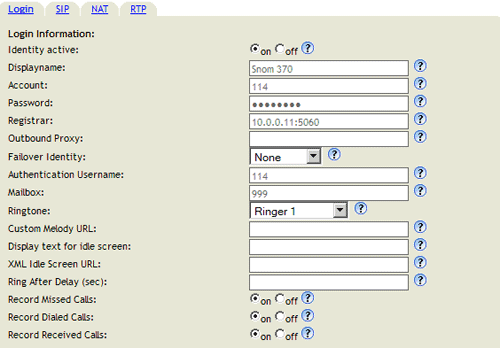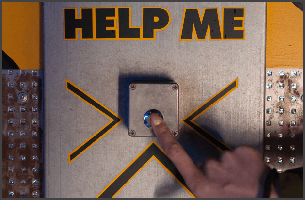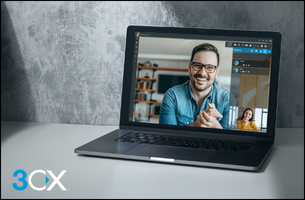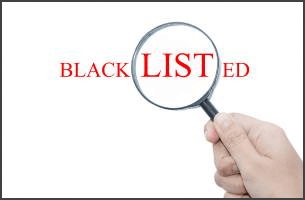Nota 1: Questa guida è stata testata per i telefono SNOM 300,320,360,370 con la versione di firmware 7.3.27. Siate consapevoli del fatto che differenti versioni del firmware potrebbero avere diversi formati di interfaccia web e funzionalità.
Nota 2: Questa guida è stata testata per un telefono SNOM 820 con la versione di firmware 8.2.11. Siate consapevoli del fatto che differenti versioni del firmware potrebbero avere diversi formati di interfaccia web e funzionalità.
Nota 3: Questa FAQ e basata su un nuovo telefono o uno che è stato azzerato ai valori di fabbrica iniziali. In caso di dubbi, resetta il telefono ai valori di fabbrica.
Nota 4: Vi è un problema noto con l’utilizzo di telefoni SNOM come interni remoti di cui stiamo discutendo con SNOM per trovare una soluzione. Se avete bisogno di usare un telefono SNOM come interno remoto, sarà necessario implementare il 3CX SIP Proxy Manager sul PC remoto
Il metodo preferito per configurare un telefono SNOM è attraverso l’approvvigionamento. Puoi seguire comunque questa guida per configurare manualmente il telefono.
Configurare il telefono per registrarsi con il 3CX PhoneSystem
- Accendi il telefono e identifica il suo indirizzo IP premendo “Help” o il pulsante “7”. Per questo esempio noi assumeremo 10.0.0.114 come indirizzo IP del telefono e 10.0.0.11 come indirizzo IP della macchina sulla quale è installato il 3CX Phone system.
- Punta il tuo browser sull’interfaccia web del telefono: https://10.0.0.11
- Ora dobbiamo impostare il telefono per registrarsi con il 3CX PhoneSystem. Vai nella pagina “Setup -> Identity 1” nella scheda “Login”.
- Imposta il campo “Identity Active” a “on” (abilitato)
- Inserisci nel campo “Display Name” il nome che tu vuoi che compaia nel display del telefono
- Inserisci nel campo “Account” il numero dell’interno che vuoi associare a questo telefono
- Inserisci nel campo “Password” la password di autenticazione dell’interno
- Inserisci nel campo “Registrar” l’indirizzo IP della macchina del 3CX Phone system – in questo esempio, 10.0.0.11. (se desideri specificare il FQDN della macchina del 3CX Phone System al posto dell’indirizzo IP, per favore controlla prima questa FAQ
 )
) - Inserisci nel campo “Authentication Name” l’ID di autenticazione dell’interno
- Imposta il campo “MailBox” uguale al tuo numero interno di segreteria vocale. (In una installazione a 3 cifre, il default è 999 – puoi controllare il valore corretto dalla pagina Impostazioni -> Generali nella console del centralino 3CX)
- Dobbiamo sistemare i parametri audio. Clicca sulla scheda “RTP” e imposta il campo “RTP Encryption” a “off” (disabilitato)
- Clicca il pulsante “Save”, e poi clicca sul pulsante “Reboot” che appare in cima alla pagina. Il telefono si riavvierà. Dopo essersi riacceso, il telefono si registrerà con il 3CX Phone System. Questo può essere verificato attraverso la pagina “Stato Interni” nella console del centralino 3CX.
Configurare i tasti BLF (presenza) (Incluso il modulo di espansione opzionale Snom)
E’ possibile anche configurare manualmente i tasti funzione del telefono Snom (compreso il modulo espansione) per monitorare lo stato degli altri interni nel sistema.
- Vai in “Setup -> Function Keys”
- Per ciascun tasto sul modulo di espansione, configura un interno da monitorare nella riga P1 (per esempio)
- Imposta il primo campo ad “Active” (attivo)
- Imposta il secondo campo a “BLF”
- Imposta il terzo campo a:<sip:[email protected];user=phone> |*20*…dove xxx è il numero interno da monitorare, e yyy è l’indirizzo IP della macchina del 3CX Phone system. Così se vuoi monitorare lo stato dell’ interno 120, e l’IP della macchina del 3CX Phone System è 10.0.0.11, dovresti impostarlo a:<sip:[email protected];user=phone> |*20*Nota che “*20*” è il codice di prelievo chiamata. Tu puoi controllare il valore corretto dalla scheda “codici di chiamata” nella pagina Impostazioni -> Avanzate
- Clicca sul pulsante “Save” in fondo alla pagina, e poi clicca sul pulsante “Reboot” che appare all’inizio della pagina. Il tuo telefono ripartirà. Dopo essersi riacceso, il telefono si registrerà con il 3CX Phone System con le impostazioni di monitoraggio attivate.